4 способа сделать снимок экрана на телефоне HTC
При использовании телефона HTC создание снимков экрана, длинной цепочки сообщений, веб-страницы и т. д. – это быстрый способ сохранить то, что вам нужно.
Как сделать скриншот на HTC?
Если вы пользуетесь телефоном HTC, возможно, вы это знали. Однако знаете ли вы, как сделать прокрутку или частичный снимок экрана?
Вот что мы раскроем, пошаговое руководство по созданию скриншотов телефона HTC для всех моделей.

Как и на всех телефонах Android, на телефоне HTC легко включить активный экран. Здесь есть 3 способа сделать скриншоты.
Перейдите на экран, на котором вы хотите сделать снимок экрана в HTC, нажмите и удерживайте кнопку Власть кнопку, пока телефон не завибрирует, а затем нажмите на Дом кнопку, продолжая нажимать кнопку ВЛАСТЬ кнопка. Отпустите оба, когда услышите щелчок затвора и увидите предварительный просмотр снимка экрана на экране.
Примечание: Для HTC U11 и более ранних моделей нажмите и удерживайте Власть и Звук тише кнопку одновременно.

Второй способ сделать снимок экрана на HTC аналогичен способам на других моделях Android. Просто проведите пальцем ко второй панели панели навигации, затем коснитесь ярлыка снимка экрана (изображения с камеры).

Ярлык скриншота аналогичен скриншот на айфоне с помощью жестов.
Третий способ сделать активный экран — использовать Edge Sense, который можно скачать из Google Play. С помощью Edge Sense вы можете настроить жесты сжатия для выполнения различных действий, включая создание снимков экрана.
Кран Настройки, выбирать Чувство края, ударять Установить короткое сжатие или Установить действие сжатия и удержания в зависимости от того, что вы хотите, выберите Сделать скриншоти сохраните сделанные настройки.
После этого вы можете открыть экран, который хотите захватить, и использовать жест или действие удержания, которое вы установили, чтобы сделать снимок экрана.
Примечание: Edge Sense в настоящее время поддерживается HTC U11 и U12+.
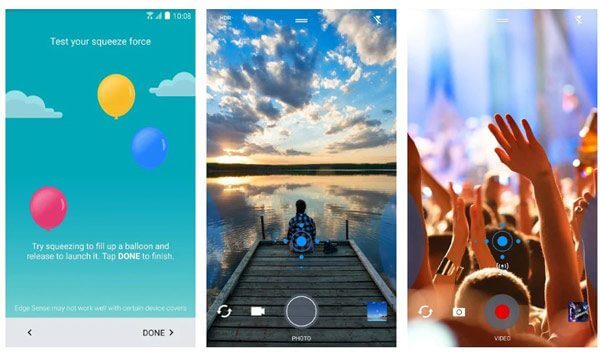
Если вы хотите запечатлеть прокручиваемое изображение в HTC для длинных сообщений, веб-страниц, статей и т. д., вам потребуются дополнительные действия.
Шаг 1 Проведите пальцем по второй панели и коснитесь ярлыка снимка экрана.
Альтернативно, одновременно нажмите кнопку «Питание» + «Домой» на панели навигации или кнопку «Питание» + «Уменьшение громкости», как в первом и втором методе из части 1.
Шаг 2 Кран Прокрутка в нижней части экрана и продолжайте нажимать «Прокрутка», пока не завершите весь снимок экрана с прокруткой.
Шаг 3 Кран Редактировать чтобы нарисовать или ввести текст на снимке экрана (при необходимости), и нажмите Делиться или Сохранять чтобы успешно сделать снимок экрана с прокруткой.

Примечание: Чтобы сделать снимок экрана в HTC, вам необходимо загрузить HTC Screenshot Tool. HTC Screen Capture Tool — это бесплатная программа для создания снимков экрана на телефоне HTC. Вы можете бесплатно скачать это приложение из Google Play, если оно не предустановлено на вашем телефоне.
Он может захватывать прокручиваемое изображение, выбранную область и редактировать снимок экрана.
Хотя вам просто нужна сцена с экрана, вам нужно сделать частичный снимок экрана.
Шаг 1 Повторите действия, чтобы сделать снимок экрана в обычном режиме, описанные в шаге 1 части 2.
Шаг 2 В нижней части экрана нажмите Частичный. Затем перетащите углы или стороны, чтобы обрезать снимок экрана. Ударять Сделанный и при необходимости используйте функции редактирования, чтобы нажать Делиться или Сохранять.

Вышеупомянутые решения представляют собой бесплатные способы делать снимки экрана на телефоне HTC. Вот еще одна бесплатная программа для захвата экрана, Скриншот, рекомендуется вам.
Это программа для записи экрана, которая может записывать экран, видео и звук на вашем компьютере.
Шаг 1 Бесплатно загрузите это программное обеспечение на свой компьютер. Перейдите к экрану, для которого вы хотите сделать снимок экрана. В главном интерфейсе выберите Скриншот.
Затем появится стрелка с крестиком, и вы сможете навести указатель мыши на окно или щелкнуть левой кнопкой мыши, чтобы сделать снимок экрана выбранной области.
Шаг 2 Когда снимок экрана будет готов, он предложит инструменты редактирования, чтобы нарисовать линию, добавить фигуру, добавить текст и т. д. Нажмите Сохранять чтобы экспортировать снимок экрана на свой компьютер.

Куда сохраняются скриншоты на телефоне HTC?
Снятые изображения сохраняются в папке Скриншоты альбомы в Галерея. Вы можете найти их, посетив галерею телефона. Узнайте больше здесь, чтобы узнать о куда хранятся скриншоты на телефоне Android.
Как перенести снимки экрана с телефона HTC на SD-карту?
Сделанные снимки экрана, снимки с камеры, мультимедиа и другие файлы по умолчанию будут храниться на SD-карте. Вам не нужно переносить снимки экрана из внутренней памяти телефона HTC на SD-карту.
Как сделать снимок экрана на HTC, если кнопка питания сломана?
Если кнопка питания сломана, вы можете использовать ярлык снимка экрана на второй панели, чтобы сделать снимок экрана телефона HTC.
Делать снимки экрана на телефоне HTC легко с помощью комбинаций кнопок или ярлыка. Кроме того, вы также можете использовать приложение Edge Sense в HTC U11/U12+. Что касается захвата экрана на компьютере, вы можете сделать это с помощью Screen Recorder.
Есть ли у вас предложения сделать снимки экрана на телефоне HTC?
Не стесняйтесь оставлять свои комментарии ниже.
Больше чтения
Как бесплатно делать снимки экрана на Microsoft Surface
Этот пост представляет собой подробное руководство по созданию снимков экрана на Surface. Вы можете изучить 5 бесплатных способов печати экрана на всех моделях Surface, таких как Surface Pro X7/6/5, Surface Go 2, Surface Laptop Book и т. д.
Снимок экрана с прокруткой – как захватить область прокрутки с помощью Snagit
Не знаете, как использовать Snagit, чтобы сделать снимок экрана с прокруткой? В этом посте мы поделимся с вами способами захвата экрана прокрутки на Windows или Mac с высоким качеством.
Как сделать фото или записать видео на Windows и Mac
Хотите фотографировать или записывать видео встроенной камерой? В этом посте показано лучшее программное обеспечение для фотосъемки с камеры ноутбука, позволяющее делать фотографии с помощью веб-камеры на Windows и Mac.
Как записать игровой процесс в Windows 10/8/7 без ограничения по времени
Этот пост представляет собой пошаговое руководство по захвату игрового процесса на компьютере с Windows. Вы можете записывать игры в Windows 10/8/7 через Xbox Game Bar и лучшее программное обеспечение для захвата игр.